本文记录Anaconda完整的下载与安装过程,环境变量的配置,以及如何启动Jupyter notebook并编写第一句代码。以上三项是每一个Python初学者必经之路。
不建议直接去Python官网下载安装Python,而是去Anaconda官网,下载对应本机操作系统的Anaconda工具。好处有二:
其一,Anaconda是专门用于科学计算的Python发行版,可以很方便地解决多版本Python并存、切换以及各种第三方模块安装的问题。更重要的是,当你下载并安装好Anaconda后,它就已经集成了上百个科学计算的第三方模块,例如numpy,pandas,matplotlib,seaborn,statsmodels,sklearn等。用户需要使用这些模块时,直接导入即可,不用再去下载。
其二,新用户可以使用 Anaconda 发行版来同时安装Python和Jupyter Notebook。Jupyter Notebook 是一个 Web 应用程序,便于创建和共享文学化程序文档,支持实时代码、数学方程、可视化和 Markdown,它提供了一个环境,你可以在其中记录代码,运行代码,查看结果,可视化数据并在查看输出结果。这些特性使其成为一款执行端到端数据科学工作流程的便捷工具 ,可用于数据清理和转换、数值模拟、统计建模、机器学习等等。Jupyter Notebook是Python初学者最好的伙伴和最得力的工具。
注:Jupyter Notebook也可以使用pip 安装方法-这种方法不使用 Anaconda,但需先安装python,并确保机器正在运行最新版本的 pip,之后再安装Jupyter Notebook。相比之下,本人更喜欢前述的直接安装Anaconda方法。
因为本人电脑是Windows系统,本文仅描述在Windows系统上安装Anaconda的方法,至于Linux和Mac系统,这里不再赘述。
1.1Anaconda下载
百度搜索Anaconda官网,进入后下载最新Python 3.X版本。
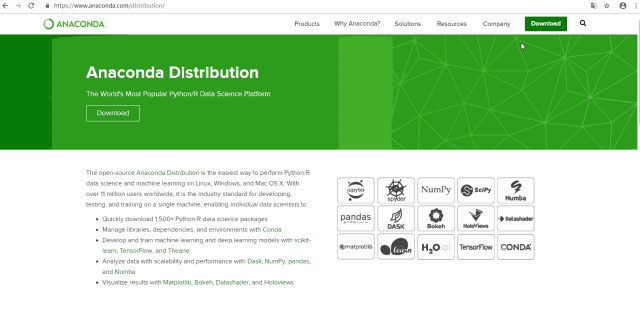
1.2安装Anaconda
1)双击下载好的应用程序,等待程序加载准备
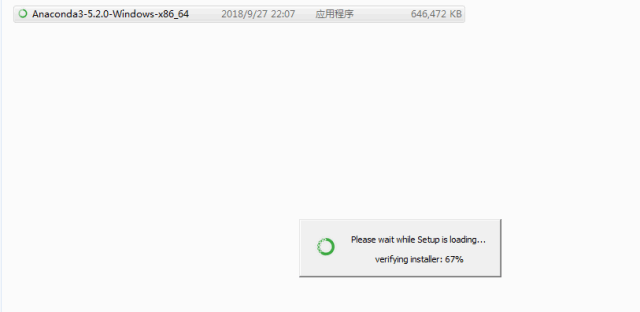
2)按照安装向导,选择默认推荐项安装即可,因为我已经安装过,所以最后一步会出现提示一个Python版本已存在的问题的对话框。大概五分钟可以安装完成,单击"Finish"按钮即可。

1.3手动配置anaconda环境变量
划重点:安装之后程序没有自动配置anaconda环境变量,需要手动配置
Step1:找到Scripts文件夹,双击打开,点击一下路径位置,复制路径。

Step2:我的电脑->高级系统设置->系统属性->高级->环境变量->系统变量,找到Path,单击编辑按钮。
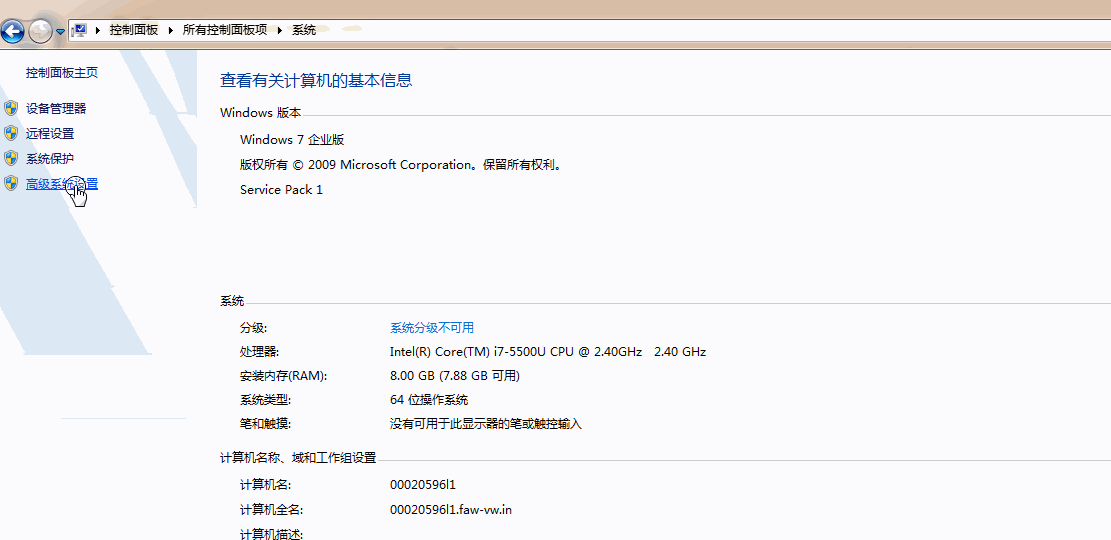
Step3:点击蓝色区域:将刚才的路径复制在这串文字最后,注意与前一个要用一个英文分号隔开,然后点击多个确定。
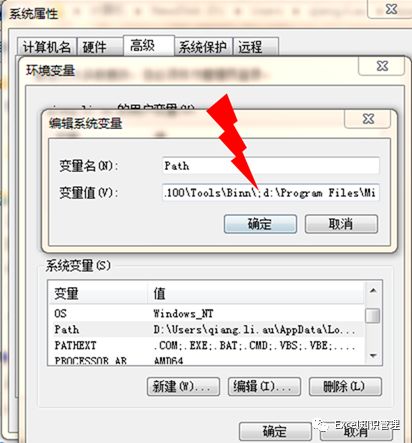
1.4启动jupyter notebook代码编辑器
快捷键,Windows+R打开cmd后回车,输入jupyter notebook后回车,如果弹出如下网页,那么恭喜你Anaconda安装成功啦。
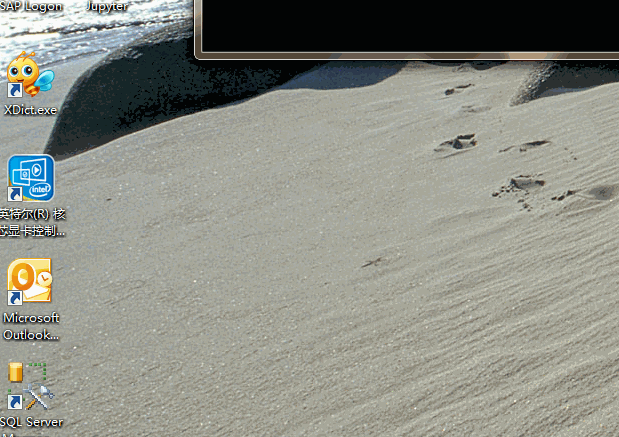
1.5写下第一句Python代码
单击页面右侧的“New”选项卡,有四个选项可供选择:
⦁ Python 3
⦁ Text File (文本文件)
⦁ Folder (文件夹)
⦁ Terminal (终端)
1)"Text File" 选项是一个空白的文本编辑器。可以输入任何字母,单词和数字,也可以选择一种语言(支持非常多的语言),然后用该语言来写一个脚本,还可以查找和替换文件中的单词。
2)在 "Folder" 选项功能是创建文件夹,可以创建一个新文件夹来放入文件,重新命名或者删除它。
3)"Terminal" 在Web浏览器中支持终端会话。在这个终端中输入 python。
4)本例中从“New”选项中选择 "Python 3" 选项。输入“print('Hello 小伙伴们,我是Excel知识管理微信公众号作者李强')”

注意:使用Jupyter期间,千万不要关闭如下这个对话框。
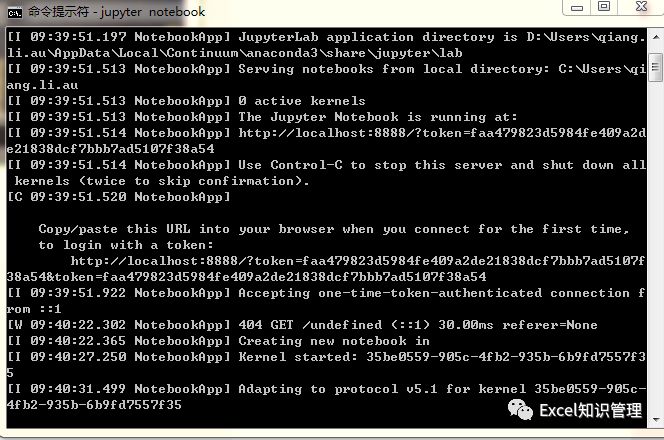
以上就是Anaconda完整的下载与安装过程,并初步使用了Jupyter notebook编写第一句代码,小伙伴们可以在安装成功后继续深入探索。
在Python学习初期,Jupyter Notebook非常好用而且足够用,后期可以尝试安装Sublinetext或者NotePad++代码编辑器。如需进行项目开发,推荐安装pycharm。这些代码编辑器均需依附于Python这个内核软件。
读书笔记内容来源:
1.《从零开始学Python数据分析与挖掘》
该书作者姓名及其微信公众号:
刘顺祥——数据分析1480
2.商业智能社区-Python从零开始系列连载(1)——安装环境
作者ID:王大伟





















 119
119











 被折叠的 条评论
为什么被折叠?
被折叠的 条评论
为什么被折叠?








